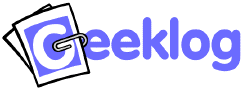
旧バージョンのGeeklogでは、主要な設定を網羅したconfig.php という巨大なファイルを使用していました。Geeklog 1.5.0では、設定の大部分をデータベースに記録し、ユーザーは管理者機能のコンフィギュレーション(Configuration)からアクセスできるようになりました。
技術上の理由で、ファイルに保存しなければならない設定もあります。次の2つです:
この2つのファイルはGeeklogをインストールするときに更新されるだけなので、ふつう、手動で編集する必要はありません。
Geeklogのコンフィギュレーションオプションは以下のようにグループ分けされています。
| 項目(変数) | デフォルト | 説明 |
|---|---|---|
| サイトのURL(site_url) | http://www.example.com | サイトのURLを指定します(最後にスラッシュ '/' をつけないでください。)。 |
| 管理画面のURL(site_admin_url) | http://www.example.com/admin | サイトの管理画面のURLを指定します(最後にスラッシュ '/' をつけないでください。)。手動で設定する必要はありませんが、一部のWebホスティングサービスでは(Geeklog以外の用途で)"admin"ディレクトリの場所が決められている場合があります。このような場合には、Geeklogのadminディレクトリの名前を変更して、それに応じて管理画面のURLを変えることで、ディレクトリ名の衝突を防ぐことができます。 |
| サイト名(site_name) | Geeklog Site | サイトの名前を指定します。 |
| スローガン(site_slogan) | Another Nifty Geeklog Site | サイトのスローガンを指定します。HTMLの<title>フィールドに追加されます。 |
| サイト停止のメッセージまたはURL(site_disabled_msg) | 'Geeklog Site is down. Please come back soon.' | Geeklogのサイトを一時的に閉鎖するときに表示するメッセージを指定します。メッセージが"http:"で始まる場合、サイトの訪問者はそのURLへリダイレクトされます。 注:実際にサイトを閉鎖するかどうかを決める設定は、siteconfig.phpファイルの中にあります。 |
| 管理者名(owner_name) | '' (空白) | このサイトの所有者の名前を入力します。これはcopyright表示がセットされた場合に表示されます。設定しない場合は、サイト名が使用されます。 |
| Copyrightの年数設定(copyrightyear) | (無効) | サイトのフッターに表示するcopyrightの年を設定します。設定しない場合、現在の年が使われます。 |
| URLリライト(url_rewrite) | いいえ | 「はい」でURLリライトを行い、「いいえ」で行わないようになります。 下記のURLリライトのセクションを参照してください。 |
| URLルーティング(url_routing) | 無効 | 「有効」でURLルーティングを行い、「無効」で行わないようになります。注意: この機能を使うにはURLリライトを「はい」にしてください。 「有効(index.phpなし)」を使うには、Webサーバーで追加の設定を行う必要があります。詳しくは、下記のURLルーティングのセクションを参照してください。 |
| CDNのjQueryとUIkitを使用する(cdn_hosted) | いいえ | jQuery, jQuery UI, uikitを、CDNを利用して読み込むには「はい」、ローカルから読み込むには「いいえ」を選択します。 |
| メタタグ(meta_tags) | 無効にする |
|
| サイトの説明文のメタタグ(meta_description) | 'Geeklog, the open source content management system designed with security in mind.' | サイトのdescriptionメタタグのデフォルトを指定します。 |
| キーワードのメタタグ(meta_keywords) | 'Geeklog, Blog, Content Management System, CMS, Open Source, Security' | サイトのkeywordsメタタグのデフォルトを指定します。 |
| 項目(変数) | デフォルト | 説明 |
|---|---|---|
| サイトのメールアドレス(site_mail) | admin@example.com | サイト管理者のメールアドレスを指定します。 |
| No-Replyメールアドレス(noreply_mail) | noreply@example.com | ユーザー登録時などにGeeklogがメールを送る送信元アドレスを指定します。サイトのメールアドレスと同じにするか、スパム送信者がサイトに登録することで管理者のメールアドレスを知るのを防ぐために送信専用アドレスを指定してください(スパム送信者がこのアドレスにメールを送ってもエラーメールが返るだけです。)。このアドレスがサイト管理者のメールアドレスと同じでない場合、送信するメッセージに「このメールは自動送信されたものです。返信しないでください。」というメッセージが追加されます。 |
| メール設定[backend](mail_settings_backend) | メールの送信方法を選択します。'smtp'(SMTPプロトコルでメールサーバーと直接交信), 'smtps'(SMTPSプロトコルでメールサーバーと直接交信), 'sendmail'(オペレーティングシステムにインストールされているsendmailプログラム経由), 'mail'(PHPのmail()関数使用)のどれかを指定します。SMTPSプロトコルを使用するにはPHPのOpenSSL拡張を有効にする必要があります。 | |
| メール設定[sendmail_path](mail_settings_sendmail_path) | /usr/bin/sendmail | 送信方法で'sendmail'を選択した場合に、sendmailバイナリへの完全なパスを指定します。 |
| メール設定[sendmail_args](mail_settings_sendmail_args) | '' (空白) | 送信方法で'sendmail'を選択した場合に、sendmailに与える引数を指定します。 |
| メール設定[host](mail_settings_host) | smtp.example.com | 送信方法で'smtp'または'smtps'を選択した場合に、SMTPサーバーを指定します。 |
| メール設定[port](mail_settings_port) | 25 | 送信方法で'smtp'(ポート番号25)または'smtps'(ポート番号587)を選択した場合に、SMTPサーバーのポート番号を指定します。 |
| メール設定[auth](mail_settings_auth) | 0 | 送信方法で'smtp'または'smtps'を選択した場合に、SMTPサーバーが認証を必要とするなら
1 に、必要としないなら、
0 (あるいは空白のまま)に設定します。 |
| メール設定[username](smtp-username) | smtp-username | 送信方法で'smtp'または'smtps'を選択した場合に、SMTPサーバーのアカウント名を指定します。 |
| メール設定[password](smtp-password) | smtp-password | 送信方法で'smtp'または'smtps'を選択した場合に、SMTPアカウントのパスワードを指定します。 |
| CC(カーボンコピー)を許可(mail_cc_enabled) | はい | 「はい」にすると、ユーザーが自分自身にCCメールを送信する機能を有効にします。 |
| CC(カーボンコピー)をデフォルトで許可(mail_cc_default) | いいえ | 「はい」にすると、メール送信画面で「自分宛にコピーを送信する」に最初からチェックが入るようになります。 |
| メールの文字セット(mail_charset) | '' (空白) | メールのエンコーディングに使用する文字セットを指定します。空白のままにしておくと、代わりに$_CONF['default_charset']を使用します。日本語の場合、ISO-2022-JP を指定してもよいかもしれません。 |
Geeklogでは、記事の見出しを様々なフォーマット(RSS, RDF, Atom)でフィードとして出力できます。これにより、他のサイトと記事を共有できます。(ヒント:Geeklogサイトで他のサイトの記事のフィードを読み込むために、管理者のブロックメニューでポータルブロックを作成してください。)
Geeklog 1.3.9以降、フィードは管理者メニュー(フィード)から作成・設定できます。以下の設定は、管理者メニューからフィードを新規作成するときの デフォルト としてのみ使用されます。
| 項目(変数) | デフォルト | 説明 |
|---|---|---|
| フィードを有効にする(backend) | はい | 「はい」にすると、記事のRSSフィードをRDFファイルとして作成します。 |
| フィードの出力ファイル(rdf_file) | 公開ディレクトリのパス + "/backend/geeklog.rss" | RSSフィードファイルを置くファイルシステムのパスを指定します。このファイルを通じて、自分のサイトの記事を他人と共有できるようになります。このファイルはPHPから書込可能でなければなりません。 |
| フィードの最大数(rdf_limit) | 10 | RSSフィードに出力する記事の数を指定します。数字を設定すると、その数だけ記事が出力されます。数字の後に小文字のhをつけると(たとえば、24h)、公開後それだけの時間が経っていない記事しか出力しません(たとえば、24hにすると、公開後25時間経った記事は出力されません。)。 |
| フィードに含める記事の長さ(rdf_storytext) | 0 | 1 にすると、記事の冒頭文全部がRSSフィードに出力されます。1 より大きな数字を指定すると、その字数分だけ冒頭文が出力されます(たとえば、80 と指定すると、冒頭文の最初の80文字だけがRSSフィードに出力されます。)。0 にすると、冒頭文はRSSフィードに出力されません。 |
| フィードの言語(rdf_language) | en-gb | RSSフィードの言語を指定します。サイトの言語とオペレーティングシステムにより、この値はロケールの設定(下記参照)と異なる値になることもあります。 例: PHPでドイツ語のロケールは'de_DE'ですが、ドイツ語のRSSフィードを表す正しい設定は'de-DE'でしょう(アンダースコア("_"の代わりにダッシュ"-"を使う点に注意してください)。 |
| インポートする記事の最大数(syndication_max_headlines) | 0 | 記事を(ポータルブロックに)インポートするときの記事の最大数を指定します。ブロックメニューでポータルブロックごとに設定することもできます。 0 にするとすべての記事がインポートされます。 |
| 記事のタグ(comment_feeds_article_tag) | <p>[Original Article: <a href="%s">%s</a>%s%s]\n |
コメント用に記事を指定するタグを指定します: 次の順序で4つの文字列(%s)が必要です:
このタグはPHPのsprintfコマンドを用いて表示するため、それぞれの項目は %s で示されています。最後の2つのタグのうちいずれかを空白にするなら、コンフィギュレーションで「記事の投稿者のタグ」や「コメントの投稿者のタグ」を空白にしてください。 |
| 記事のタグの位置(comment_feeds_article_tag_position) | 最後(end) | コメント本体内で記事のタグの表示位置を指定します。指定できるのは「最初(start)」、「最後(end)」、「なし(none)」です。 |
| 記事の投稿者のタグ(comment_feeds_article_author_tag) | '' (空白) | 記事投稿者のプロフィール・名前を表示するリンクを表すタグを指定します。このタグはコンフィギュレーションの「記事のタグ」内で使用されます。したがって、記事投稿者の情報を表示したくない場合は空白にしてください。表示する場合は、たとえば、記事の投稿者: <a href="%s">%s</a>と指定します。 |
| コメントの投稿者のタグ(comment_feeds_comment_author_tag) | , Comment By: <a href="%s">%s</a> |
コメント投稿者のプロフィール・名前を表示するリンクを表すタグを指定します。このタグはコンフィギュレーションの「記事のタグ」内で使用されます。したがって、コメント投稿者の情報を表示したくない場合は空白にしてください。 |
| 項目(変数) | デフォルト | 説明 |
|---|---|---|
| HTMLパス(path_html) | /path/to/geeklog/public_html/ | Geeklogの公開領域のパスを指定します(最後のスラッシュ '/'が必要です。)。このディレクトリ内にGeeklogが使用するWebページがすべて格納されます。 |
| ログ(path_log) | /path/to/geeklog/logs/ | ログファイルを保存するパスを指定します。 |
| 言語(path_language) | /path/to/geeklog/language/ | Geeklogの言語ファイルのパスを指定します。 |
| バックアップ(backup_path) | /path/to/geeklog/backups/ | mysqldump(下記参照)がデータベースのバックアップを保存するパスを指定します。 |
| データ(path_data) | /path/to/geeklog/data/ | データディレクトリのパスを指定します。 |
| 画像(path_images) | /path/to/geeklog/public_html/images/ | ユーザーの写真や記事の写真を含めて、画像ファイルを置くディレクトリのパスを指定します。 |
| アドバンストエディター(path_editors) | /path/to/geeklog/public_html/editors/ | WYSIWYGエディタのあるディレクトリを指定します。 |
| 項目(変数) | デフォルト | 説明 |
|---|---|---|
| バックアップファイル名の接頭子(dbdump_filename_prefix) | geeklog_db_backup | バックアップファイル名に使用する接頭子を指定します。デフォルトのファイル名は「geeklog_db_backup_date_time.sql」です。 |
| テーブル構造のみのバックアップを行う(dbdump_tables_only) | 0 | テーブル構造のみのバックアップを有効または無効にします。無効の場合はテーブル構造とテーブルデータの両方をバックアップします (1 = on,0 = off)。 |
| 可能なら圧縮ファイル(GZip)を使用する(dbdump_gzip) | 1 | gzipが利用可能であれば、データベースのバックアップを圧縮するかどうかを指定します。 |
| バックアップファイルの最大保持数(dbdump_max_files) | 10 | バックアップファイルの最大保持数を指定します。パージを無効にするには0を指定します。 |
| 項目(変数) | デフォルト | 説明 |
|---|---|---|
| 検索結果の表示スタイル(search_style) | 検索結果表示のスタイルを指定します。「Google風」もしくは「テーブルレイアウト」を選択できます。 | |
| 表示件数の選択肢(search_limits) | 10,15,25,30 | 検索フォームで表示される1ページ内の表示件数を指定します。値はカンマ(,)で区切って下さい。 |
| 表示件数のデフォルト(num_search_results) | 30 | 表示件数のデフォルトを指定します。「表示件数の選択肢」で指定した数値のうちの1つでなければなりません。 |
| 表示件数の選択肢を表示する(search_show_limit) | はい | 「はい」にすると、検索フォームでユーザーが1ページあたりの結果表示件数を選択できるメニューを表示します。 |
| ユーザーに並べ替えを許可する(search_show_sort) | はい | 検索結果表示で「テーブルレイアウト」を選択している場合のみ有効です。列ごとに並び替えができるようにボタンを表示するかどうかを指定します。 |
| 検索順の番号を表示する(search_show_num) | はい | 「はい」にすると、検索結果表示で検索順の番号を表示します。 |
| 検索のタイプを表示する(search_show_type) | はい | 「はい」にすると、検索結果でプラグイン名を表示します。 |
| グループのセパレータ(search_separator) | > (前後に空白) | 検索結果表示でタイプとサブグループを隔てるセパレータ(文字・記号)を指定します。 |
| 検索条件のデフォルト(search_def_keytype) | 完全一致 | 検索条件のデフォルトを指定します:
|
| 並べ替え基準のデフォルト(search_def_sort) | 表示回数(降順) | 検索結果を表示する並べ替え基準のデフォルトを指定します。 |
| 現在表示中の話題を使用する(search_use_topic) | いいえ | 「はい」の場合、ユーザが最後に訪れた話題は、検索オプションページで設定され、検索ブロックで自動的に使用されます。「いいえ」の場合、ユーザーが検索オプションページにアクセスすると「すべて」の話題が設定され、検索ブロックで検索する場合も「すべて」の話題が使用されます。 |
| 項目(変数) | デフォルト | 説明 |
|---|---|---|
| 記事に配置する画像の最大数(maximagesperarticle) | 5 | 1つの記事に配置できる画像の最大数を指定します。 |
| 1ページあたりの記事の表示数(limitnews) | 10 | インデックスページに表示される記事の件数を指定します。過去の記事ブロックにも同数の記事が表示されます。 |
| 記事の最小表示件数(minnews) | 1 | 話題のページに表示される記事の最小数を指定します。 |
| 所有者を表示する(contributedbyline) | はい | 「はい」にすると、記事を書いた人のユーザー名を表示し、そのユーザー名による検索を許可します。 |
| 表示回数を表示しない(hideviewscount) | いいえ | 「はい」にすると、記事の表示回数を表示します。 |
| メールアイコンを表示しない(hideemailicon) | いいえ | 「はい」にすると、メールで記事を送る機能が無効になり、記事のメールアイコンと記事オプションの「友だちに記事をメールする」リンクが表示されなくなります。 |
| 印刷アイコンを表示しない(hideprintericon) | いいえ | 「はい」にすると、記事を印刷用のフォーマットで表示する機能が無効になり、記事の印刷アイコンと記事オプションの「印刷用ページ」リンクを表示しません。 |
| 改ページの使用を許可する(allow_page_breaks) | はい | 「はい」にすると、記事の中で [page_break] タグが使えるようになり、記事を複数ページに分けることができるようになります。 |
| 改ページ時のコメント表示位置(page_break_comments) | 最後のページ | 記事の中で [page_break] タグが許可されている場合(上記参照)、記事のコメントの表示位置を指定します。「最後のページ」は、記事の最後のページのみに表示、「最初のページ」は、最初のページのみに表示、「各ページ」は、すべてのページに表示します。 |
| 話題アイコンの表示位置(article_image_align) | 右 | 記事のどちら側に話題アイコンを表示するかを指定します。 |
| 話題アイコン表示のデフォルト(show_topic_icon) | はい | 「はい」にすると、新規記事とユーザーによる投稿の際にデフォルトで話題アイコンを表示するようになります。 |
| ドラフトモードをデフォルトにする(draft_flag) | いいえ | Story Adminが作成する新規記事のデフォルトを指定します。「はい」なら記事のドラフト(草稿)フラグをセットし、「いいえ」ならセットしません。 |
| トップページ配置をデフォルトにする(frontpage) | いいえ | 新規記事とユーザーによる投稿の際のデフォルトを指定します。「はい」なら記事をサイトのトップページに表示し、「いいえ」なら表示しません(話題のページにのみ表示します)。この設定はアーカイブに指定された記事には適用されず、記事がトップページに表示されることもありません。 |
| 記事がない場合のメッセージを表示しない(hide_no_news_msg) | いいえ | 「はい」なら「記事がありません」を表示しません(記事がまだ投稿されていない話題を選んだときなど。)。 |
| ページナビゲーションを表示しない (hide_main_page_navigation) | いいえ | 「トップページのみ」に設定すると、index.phpの、つまりサイトのトップページのページナビゲーションを非表示にします。「トップページと話題ページ」に設定すると、トップページとすべての話題ページのページナビゲーションを非表示にします。これは、より高度なレイアウトには便利ですが、古い記事に簡単にアクセスし難くなります。 |
| Rootユーザーだけが注目記事を設定する(onlyrootfeatures) | いいえ | 「はい」にすると、Rootユーザーしか注目記事を設定できなくなります。Story Adminが複数いて、他のStory Adminがアクセスできない記事を注目記事にした場合、他のStory Adminにはその記事が見えないため、自分の記事を注目記事にしても大丈夫だと思ってしまいます。Story Adminによるこのような注目記事の取り合いを防ぐため、すべての記事を見ることができるユーザー、つまり、Rootユーザーのみが注目記事を設定できるようにした方がよいでしょう。 |
| 記事保存後の画面遷移(aftersave_story) | 一覧を表示 | 記事を保存した後、どのページに移動するかを指定します。
|
| 関連話題(related_topics) | 記事のページにのみ表示する | 関連する話題を「記事のページにのみ表示する」か「記事と話題の両方で表示する」か「表示しない」かを指定します。 |
| 表示する関連話題の最大数(related_topics_max) | 6 | 関連する話題を最大でいくつまで表示するかを指定します。0 を指定すると、すべての関連する話題を表示します。 |
| 関連情報(whats_related) | 有効にする | 記事の関連情報を有効にするかどうかを指定します。有効にする場合は、「有効にする (リンクなし)」や「有効にする (外部リンクなし)」も指定できます。 |
| 表示する関連情報の最大数(whats_related_max) | 0 | 記事の関連情報に表示するアイテムの最大数を指定します。0 を指定するとすべての関連情報を表示します。最小値は2です。 |
| 関連情報のタイトルの最大長(whats_related_trim) | 26 | 関連情報に表示するタイトルの最大長を指定します。0 を指定するとタイトルを切り詰めずに表示します。このオプションを変更すると、データベースに保存されている記事のすべての関連リンクが更新されます。 |
| 記事のキャッシュ期間のデフォルト(default_cache_time_article) | 0 | 記事をキャッシュする期間のデフォルトを指定します。可能な値は:
|
| 話題リストブロックを続けて配置する(blocks_article_topic_list_repeat_after) | 1 | 話題ページ(ホームページを含む)で、ここで指定した回数だけ記事の冒頭文が繰り返された後で話題リストブロックを再び表示します。0を指定すると、話題リストブロックを表示しません。 |
| 項目(変数) | デフォルト | 説明 |
|---|---|---|
| トラックバックを有効にする(trackback_enabled) | はい | 「はい」にすると、トラックバックが有効になります。この設定はトラックバックの送信・受信の両方に適用されます。 |
| 新着記事のデフォルト(trackback_code) | トラックバックを受け付ける | 新着記事のデフォルトを設定します。 |
| トラックバックの間隔制限(trackbackspeedlimit) | 300(秒) | 同一IPから2回目のトラックバック/ピングバックを受け取ることが可能になるまでの時間を指定します(単位:秒)。 |
| トラックバックの検査(check_trackback_link) | 完全なURLを検査する | トラックバックの有効性をチェックする方法を指定します。トラックバック中に含まれるURLが自分のサイトへのバックリンクを実際に含んでいるかチェックできます(含んでいない場合はスパムでしょう)。また、トラックバックが適切なIPアドレス、すなわち、トラックバックURL中のサイトのIPアドレスから送信されたものかどうかチェックできます(IPアドレスが一致しない場合はスパムでしょう)。
|
| マルチプルトラックバック(multiple_trackbacks) | 拒否する | 同一発信元から複数のトラックバックとピングバックを受け取った場合の処理を指定します。
|
| 項目(変数) | デフォルト | 説明 |
|---|---|---|
| ピングバックを有効にする(pingback_enabled) | はい | 「はい」にすると、ピングバックを有効にします。この設定はピングバックの送信・受信の両方に適用されます。 |
| ピングバックを要約する(pingback_excerpt) | はい | トラックバックと違い、ピングバックにはリンク元サイトの記事の要約を含んでいません。「はい」にすると、Geeklogはピングバックを送信してきたサイトのバックリンクを探し、リンク周辺の文章を抜き出してピングバックの要約として使用します。 |
| 自身へピングバックする(pingback_self) | スキップする | ピングバックは記事内でリンクされているすべての URLに自動的に送信されます。このURLには自分のサイトも含まれます。この設定は自分のサイトへのピングバックの処理法を指定します。
記事の中に自分のサイトの他の記事に対する複数のリンクがある場合、「許可する(間隔制限あり)」はあまり役に立たないでしょう。1番目のリンクへはピングバックを送信できますが、残りは間隔制限に引っかかるからです。 |
| 更新ピングを有効にする(ping_enabled) | はい | 「はい」にすると、Technoratiなどのブログディレクトリサービスに更新ピングを送る機能が有効になります。 |
| 項目(変数) | デフォルト | 説明 |
|---|---|---|
| テーマ(theme) | Denim | サイトで使用するテーマのデフォルトを指定します。 |
| DOCTYPE宣言(doctype) | HTML 4.01 Strict | サイトのすべてのテーマのheader.thtmlでDOCTYPE宣言(別名 DOCTYPE、DTD)を指定するテーマ変数{doctype}を指定できます。 |
| メニュー項目(menu_elements) | contribute, search, stats, directory, plugins | どのメニュー項目をサイトのメニューバー(グローバルメニュー)に表示するかを指定します(使用するテーマにメニューバーを表示するための{menu_elements}テンプレート変数が使用されている場合)。home(トップページ),
contribute(記事投稿), search(検索), stats,
directory(記事一覧) , login, prefs(マイアカウント), plugins(プラグイン),
custom(カスタム)を好きな数だけ好きな順序で組み合わせることができます。plugins(プラグイン)は{plg_menu_elements}テンプレート変数と同じで、各プラグインが提供するメニュー項目です。custom(カスタム)はCUSTOM_menuEntriesカスタム関数が返すメニュー項目です(詳細はlib-custom.phpを参照してください。)。 |
| テーマのパス(path_themes) | path/to/path_themes | テーマのパスの親ディレクトリ(layout)を指定します。普通は公開領域(path_html)の真下で、末尾のスラッシュ '/' が必要です。 |
| テンプレートをキャッシュする(cache_templates) | はい | 「はい」にすると、すべてのテンプレートをキャッシュし、サイトの速度向上に役立ちます。しかし、場合によってはキャッシュすることで 速度が遅くなることもあります。Webサーバーのディスクアクセス速度が遅い場合や Windowsで共有ドライブにアクセスしている場合です。 このような場合には「いいえ」にするとサイトの速度が向上するでしょう。 |
| モバイル用のコンテンツを別にキャッシュする(cache_mobile) | はい | 「はい」に設定すると、モバイル機器(携帯電話とタブレット)用のコンテンツを コンピューター用のコンテンツとは別々にキャッシュします。キャッシュされるのは、テンプレートファイル、ブロック、記事と Geeklogのテンプレートキャッシュシステムを利用するプラグインです。ユーザーがモバイルデバイスを使用しているかどうかを 検出して異なる情報を表示する予定がない場合に限り、「いいえ」に設定した方がよいでしょう。「いいえ」にすると、 作成するキャッシュファイルの数が減るので、パフォーマンスが少し向上します。 |
| CSSとJavaScriptファイルを結合・圧縮しキャッシュする(cache_resource) | はい | 「はい」に設定すると、JavaScriptとCSSファイルを結合・圧縮し、キャッシュします。 注: Modern Curveなどの"style.css.php"を使用するテーマは、この設定を無視し、常にに自動的にリソースをキャッシュします。 テーマを正確に表示するためにCSSファイルを処理することが必要であるためです。 |
| 項目(変数) | デフォルト | 説明 |
|---|---|---|
| 右ブロックを常に表示する(show_right_blocks) | いいえ | 「はい」にすると、トップページだけでなくすべて のページで右ブロックを表示します。 |
| 最初の記事を注目記事として表示する(showfirstasfeatured) | いいえ | 「はい」にすると、どの ページであれ、注目記事にされているかどうかにかかわらず、最初の記事を注目記事にします。たとえば、ある話題を選択したときの2ページであっても、この設定は適用されます。 |
| テンプレートコメントを表示する(template_comments) | いいえ | 各テンプレートには({# #}で囲まれる)テンプレート制作者のコメントが含まれていますが、ブラウザーに表示する前に取り除かれます。「はい」に設定すると、{# と #} がそれぞれ <!-- と --> のHTMLコメントに変換されてブラウザーに送り出されます。さらに、 Rootユーザーがtemplateクラスのdebugを有効にしている場合、テンプレートの最初と最後に Webサーバー上におけるテンプレートの物理パスが出力されるようになります。 どのテンプレートがどのアイテムの表示を制御しているか突き止めたい場合や、 新しいテーマを開発する時にこの機能は役に立ちます。 「いいえ」にすると、ブラウザーに出力する前にコメントは削除されます。 |
| 項目(変数) | デフォルト | 説明 |
|---|---|---|
| リンクを並べ替える(sort_admin) | いいえ | 「はい」にすると、管理者ブロック中の項目と管理画面(moderation.php)のアイコンがアルファベット順に並べ替えられます。 |
| ドキュメントのリンクを表示する(link_documentation) | はい | 「はい」にすると、管理者ブロックにGeeklog「ドキュメント」のリンクを表示します。 |
| バージョン確認のリンクを表示する(link_versionchecker) | はい | 「はい」にすると、管理者ブロックに「GLバージョン確認」のリンクが追加され、最新のGeeklogをインストールしているかどうかを簡単にチェックできるようになります。 注: このリンクはRootユーザーにしか表示されません。 |
| 項目(変数) | デフォルト | 説明 |
|---|---|---|
| 話題の並べ替え(sortmethod) | アルファベット順 | アルファベット順 = 話題をアルファベット順に並べ替えるか、 番号順 = 話題を番号順に並べ替えるかを指定します。 |
| 記事数を表示する(showstorycount) | はい | 「はい」にすると、セクションブロックに記事数を表示します。 |
| 承認待ちの記事数を表示する(showsubmissioncount) | はい | 「はい」にすると、セクションブロックに承認待ちの記事数を表示します。 |
| Homeへのリンクを表示しない(hide_home_link) | いいえ | 「はい」にすると、セクションブロックに"Home"(トップページ)のリンクを表示しません。 |
| 項目(変数) | デフォルト | 説明 |
|---|---|---|
| セッションのしきい値(whosonline_threshold) | 300 | オンラインユーザーブロックに表示された後、ユーザーがどれくらいの間操作をしないとオンラインユーザーブロックに表示されなくなるかを決める秒単位を指定します。 |
| ゲストユーザーに表示しない(whosonline_anonymous) | いいえ | 「はい」にすると、ゲストユーザーに見えるのはオンライン中の登録メンバーの数だけで、名前は表示されません。ログインしたユーザーだけがオンライン中の他のユーザーの名前を見ることができます。 |
| 写真のサムネイルを表示する(whosonline_photo) | いいえ | 「はい」にするとユーザーの写真があれば写真のサムネイルが表示され、なければ写真アイコンが表示されます。 |
| 項目(変数) | デフォルト | 説明 |
|---|---|---|
| 記事を"新着"とする期間(newstoriesinterval) | 86400 | 記事を新着情報ブロックに表示する期間を秒単位で指定します。(86400 = 24時間) |
| コメントを"新着"とする期間(newcommentsinterval) | 172800 | コメントを新着情報ブロックに表示する期間を秒単位で指定します。(172800 = 秒 48時間) |
| トラックバックを"新着"とする期間(newtrackbackinterval) | 172800 | トラックバックを新着情報ブロックに表示する期間を秒単位で指定します。(172800 = 48時間) |
| 記事の新着表示をしない(hidenewstories) | いいえ | 「はい」にすると、新着情報ブロックに新着記事を表示しません。 |
| コメントの新着表示をしない(hidenewcomments) | いいえ | 「はい」にすると、新着情報ブロックに新着コメントを表示しません。 |
| トラックバックの新着表示をしない(hidenewtrackbacks) | いいえ | 「はい」にすると、新着情報ブロックに新着トラックバックを表示しません。 |
| プラグインの新着表示をしない(hidenewplugins) | いいえ | 「はい」にすると、新着情報ブロックにプラグインから渡される新着データを表示しません。 |
| タイトル最大長(title_trim_length) | 20 | 新着ブロックに表示するタイトルの最大文字数を指定します。 |
| キャッシュ期間の最大値(whatsnew_cache_time) | 3600 | 新着情報ブロックをキャッシュする期間の最大値を秒単位で指定します。0 にすると、キャッシュしません。 |
| 項目(変数) | デフォルト | 説明 |
|---|---|---|
| 新規ユーザー登録を停止する(disable_new_user_registration) | いいえ | 「はい」にすると、新規ユーザーの登録ができなくなります。 |
| テーマ選択を許可する(allow_user_themes) | はい | 「はい」にすると、ユーザーはサイトのテーマを選択できるようになります。 |
| 写真登録を許可する(allow_user_photo) | はい | 「はい」にすると、ユーザーは自分のプロフィール用の写真をアップロードできるようになります。 |
| ユーザー名変更を許可する(allow_username_change) | いいえ | 「はい」にすると、ユーザーはユーザー名(ログイン名)を変更できるようになります。古いユーザー名で投稿された記事やコメントは自動的に新しいユーザー名で表示されます。 |
| アカウント削除を許可する(allow_account_delete) | いいえ | 「はい」にすると、ユーザーは自分のアカウントを削除できるようになります。削除しても、以前に投稿した記事とコメントは残されますが、「ゲストユーザー(Anonymous)」と表示されるようになります。 |
| 所有者の非表示を許可する(hide_author_exclusion) | いいえ | 「はい」にすると、マイアカウントのコンテンツ設定で「投稿者の除外」が表示されなくなります。 |
| ユーザー名の代わりに氏名を表示する(show_fullname) | いいえ | 「はい」にするとユーザーのフルネームを表示し、「いいえ」にするとユーザー名しか表示しません。フルネームを入力していない場合は常にユーザー名が表示されます。 |
| ユーザーにメールアドレスを要求する(require_user_email) | はい | 「はい」に設定すると、メールアドレスを設定していないユーザーは、ログイン中にメールアドレスを設定・検証するよう要求されます。 これはリモートアカウントにも影響します。 リモートサービスの中には、ユーザー登録の際にパーミッションの関係でサーバーがメールアドレスを返さないものがあるためです。 「はい」に設定すると、ユーザーがログインする際にメールアドレスをチェックし、ユーザーが設定していない場合には、 ステータスが「有効」から「メールアドレスの設定が必要」へと変わります。 |
| サービス名を表示する(show_servicename) | はい | 「はい」にすると、LDAPなどのリモートサービスのアカウントでログインを許可している場合、ローカルアカウントとの混同を避けるため、ユーザー名にサービス名が付加されて表示されるようになります。「いいえ」にすると、サービス名は付加されません。 |
| カスタム登録を有効にする(custom_registration) | いいえ | 「はい」にすると、新規ユーザー登録の際、管理者が用意した独自のフォームが表示されます。フォームの具体例は、Geeklogに同梱されているlib-custom.phpを参照してください。 |
| ログイン方法[standard](user_login_method_standard) | はい | 通常のログイン方法、つまり、サイトのデータベースにしか登録されてないユーザーアカウントでログインを許可するかどうかを指定します。 |
| ログイン方法[openid](user_login_method_openid) | いいえ | OpenIDを使用したログインを許可するかどうかを指定します。「はい」にすると、通常のログイン入力欄の下に特別なOpenIDログイン用の入力欄が表示されます。 注: 現在サポートされているのは OpenID 1.1 だけです。 |
| ログイン方法[3rdparty](user_login_method_3rdparty) | いいえ | 「はい」にすると、外部サービスに既にアカウントを持っているユーザーがそのアカウント使ってGeeklogにログインできるようになります。現在サポートされているのは、LDAPです。 特定のサービスを使ってログインできるようにするには、そのサービス用の認証クラスがsystem/classes/authenticationに必要です。したがって、LDAPを用いたログインを禁止したい場合には、単にその認証クラスを削除するだけでよいのです。詳細は、Geeklogにおけるリモート認証(Remote Authentication in Geeklog)を参照してください。 |
| ログイン方法[oauth](user_login_method_oauth) | いいえ | OAuthによるログインを許可するかどうかを設定します。「はい」にすると、通常のログインフォームの下にOAuthログインが表示されます。 注:現在はOAuth 1.0, 2.0をサポートしています。現在サポートしているのは、Facebook、Twitter、LinkedIn, Google, Microsoft, Yahooです。 特定のログイン方法を有効にするには、system/classes/oauthに認証のクラスが必要です。あなたがもしFacebookのみで、Twitterだけにしたければ(逆もまた同様)、単に 欲しくないクラスのファイルを削除するか、以下のオプションを使用してください。また、以下のオプションで正しいConsumer KeyとConsumer Secretも設定しなければなりません。PHPのOpenSSL拡張を有効にする必要があります。 さらに詳しい情報はWiki OAuth pageを参照してください。 |
| FacebookのOAuthを有効にする(facebook_login) | いいえ | 「はい」にすると、Facebookのアカウントを用いてGeeklogにOAuthでログインできるようになります。管理者はFacebookのConsumer KeyとConsumer Secretを取得して設定しなければなりません。 |
| Facebook OAuth Application ID(facebook_consumer_key) | '' (空白) | Facebook OAuthログインを有効にする場合に入力してください。アプリケーションを作成してkeyとsecretを取得するには、Facebook Developers pageを参照してください。 さらに詳しい情報は、Wiki OAuth pageを参照してください。 |
| Facebook OAuth Application Secret(facebook_consumer_secret) | '' (空白) | Facebook OAuthログインを有効にする場合に入力してください。アプリケーションを作成してkeyとsecretを取得するには、Facebook Developers pageを参照してください。 より詳しい情報は、Wiki OAuth pageまで。 |
| LinkedInのOAuthを有効にする(linkedin_login) | いいえ | 「はい」にすると、LinkedInのアカウントを用いてGeeklogにOAuthでログインできるようになります。管理者はLinkedInのConsumer KeyとConsumer Secretを取得して設定しなければなりません。 |
| LinkedIn OAuth API Key(linkedin_consumer_key) | '' (空白) | LinkedIn OAuthログインを有効にする場合に入力してください。アプリケーションを作成してAPI KeyとSecret Keyを取得するには、LinkedIn Developers pageを参照してください。 さらに詳しい情報は、Wiki OAuth pageを参照してください。 |
| LinkedIn OAuth Secret Key(linkedin_consumer_secret) | '' (空白) | LinkedIn OAuthログインを有効にする場合に入力してください。アプリケーションを作成してAPI KeyとSecret Keyを取得するには、LinkedIn Developers pageを参照してください。 さらに詳しい情報は、Wiki OAuth pageを参照してください。 |
| TwitterのOAuthを有効にする(twitter_login) | いいえ | 「はい」にすると、Twitterのアカウンを用いてGeeklogにOAuthでログインできるようになります。管理者はTwitterのConsumer KeyとConsumer Secretを取得して設定しなければなりません。 |
| Twitter OAuth Consumer Key(twitter_consumer_key) | '' (空白) | Twitter OAuthログインを有効にする場合に入力してください。アプリケーションを作成してconsumer Keyとsecretを取得するには、Twitter Application pageを参照してください。 より詳しい情報は、Wiki OAuth pageまで。 |
| Twitter OAuth Consumer Secret(twitter_consumer_secret) | '' (空白) | Twitter OAuthログインを有効にする場合に入力してください。アプリケーションを作成してConsumer KeyとConsumer Secretを取得するには、Twitter Application pageを参照してください。 さらに詳しい情報は、Wiki OAuth pageを参照してください。 |
| GoogleのOAuthをを有効にする(google_login) | いいえ | 「はい」にすると、Googleのアカウントを用いてGeeklogにOAuthdeでログインできるようになります。 管理者はTwitterのConsumer KeyとConsumer Secretを取得して設定しなければなりません。 |
| Google OAuth Consumer Key(google_consumer_key) | '' (空白) | Google OAuthログインを有効にする場合に入力してください。アプリケーションを作成してConsumer KeyとConsumer Secretを取得するには、Google Developers Consoleを参照してください。 さらに詳しい情報は、Wiki OAuth pageを参照してください。 |
| Google OAuth Consumer Secret(google_consumer_secret) | '' (空白) | Google OAuthログインを有効にする場合に入力してください。アプリケーションを作成してConsumer KeyとConsumer Secretを取得するには、Google Developers Consoleを参照してください。 さらに詳しい情報は、Wiki OAuth pageを参照してください。 |
| MicrosoftのOAuthを有効にする(microsoft_login) | いいえ | 「はい」にすると、Microsoftのアカウントを用いてGeeklogにOAuthdeでログインできるようになります。 管理者はMicrosoftのConsumer KeyとConsumer Secretを取得して設定しなければなりません。 |
| Microsoft OAuth Consumer Key(microsoft_consumer_key) | '' (空白) | Microsoft OAuthログインを有効にする場合に入力してください。アプリケーションを作成してConsumer KeyとConsumer Secretを取得するには、Microsoft Seller Dashboardを参照してください。 さらに詳しい情報は、Wiki OAuth pageを参照してください。 |
| Microsoft OAuth Consumer Secret(microsoft_consumer_secret) | '' (空白) | Microsoft OAuthログインを有効にする場合に入力してください。アプリケーションを作成してConsumer KeyとConsumer Secretを取得するには、Microsoft Seller Dashboardを参照してください。 さらに詳しい情報は、Wiki OAuth pageを参照してください。 |
| YahooのOAuthを有効にする(yahoo_login) | いいえ | 「はい」にすると、Yahooのアカウントを用いてGeeklogにOAuthdeでログインできるようになります。 管理者はYahooのConsumer KeyとConsumer Secretを取得して設定しなければなりません。 |
| Yahoo OAuth Consumer Key(yahoo_consumer_key) | '' (空白) | Yahoo OAuthログインを有効にする場合に入力してください。アプリケーションを作成してConsumer KeyとConsumer Secretを取得するには、Yahoo Developer pageを参照してください。 さらに詳しい情報は、Wiki OAuth pageを参照してください。 |
| Yahoo OAuth Consumer Secret(yahoo_consumer_secret) | '' (空白) | Yahoo OAuthログインを有効にする場合に入力してください。アプリケーションを作成してConsumer KeyとConsumer Secretを取得するには、Yahoo Developer pageを参照してください。 さらに詳しい情報は、Wiki OAuth pageを参照してください。 |
| GitHubのOAuthを有効にする(github_login) | いいえ | 「はい」にすると、GitHubのアカウントを用いてGeeklogにOAuthdeでログインできるようになります。 管理者はGitHubのClient IDとClient Secretを取得して設定しなければなりません。 |
| GitHub OAuth Consumer Key(github_consumer_key) | '' (空白) | GitHub OAuthログインを有効にする場合に入力してください。アプリケーションを作成してClient IDとClient Secretを取得するには、GitHub Developer pageを参照してください。 さらに詳しい情報は、Wiki OAuth pageを参照してください。 |
| GitHub OAuth Consumer Secret(github_consumer_secret) | '' (空白) | GitHub OAuthログインを有効にする場合に入力してください。アプリケーションを作成してClient IDとClient Secretを取得するには、GitHub Developer pageを参照してください。 さらに詳しい情報は、Wiki OAuth pageを参照してください。 |
| ユーザー保存後の画面遷移(aftersave_user) | 作成したページを表示する | ユーザーがデータを保存した後、どのページに移動するかを指定します。
|
| 項目(変数) | デフォルト | 説明 |
|---|---|---|
| Spam-X(spamx) | 128 | スパムを検出した場合のSpam-Xプラグインの動作を指定します。実行するSpam-Xモジュールを表すユニーク値の和を指定します。たとえば、「スパム削除」は128、「管理者にメールで通知」は8なので、両方の動作を行わせるには 128 + 8 = 136 を指定します。 |
| 項目(変数) | デフォルト | 説明 |
|---|---|---|
| 最終のログインを記録する(lastlogin) | はい | 「はい」にすると、ユーザーが前回ログインした時間をシステムに記録します。 |
| すべてにログインを必要とする(loginrequired) | いいえ | 「はい」にすると、以下の設定すべてよりも優先され、サイトのどの 部分にアクセスするにもログインが必要になります。特定の部分しかアクセス制御が必要でないなら、「いいえ」にして、以下の項目で個別に設定するとよいでしょう。 |
| 投稿にログインを必要とする(submitloginrequired) | いいえ | 「はい」にすると、登録ユーザーしか記事や(リンク・カレンダーなどの)プラグインが管理する項目に投稿できなくなります。 |
| コメント投稿にログインを必要とする(commentsloginrequired) | いいえ | 「はい」にすると、登録ユーザーしかコメントを投稿できなくなります。 |
| 統計の参照にログインを必要とする(statsloginrequired) | いいえ | 「はい」にすると、登録ユーザーしかサイト情報にアクセスできなくなります。 |
| 検索にログインを必要とする(searchloginrequired) | いいえ | 「はい」にすると、登録ユーザーしか高度な検索を行えなくなります。2 にすると、ゲストユーザーは一切検索できなくなります。 |
| プロフィールの表示にログインを必要とする(profileloginrequired) | いいえ | 「はい」にすると、登録ユーザーしか他のユーザーのプロフィールを閲覧できなくなります。 |
| メールの送信にログインを必要とする(emailuserloginrequired) | いいえ | 「はい」にすると、登録ユーザーしか他のユーザーにメールを送信できなくなります。 |
| 記事のメール送信にログインを必要とする(emailstoryloginrequired) | いいえ | 「はい」にすると、登録ユーザーしか「友だちに記事を送信する」機能を使用できなくなります。 |
| 記事の一覧表示にログインを必要とする(directoryloginrequired) | いいえ | 「はい」にすると、登録ユーザーしか「記事一覧」機能を使用できなくなります。 |
| パスワードの取得制限間隔(passwordspeedlimit) | 300 | 新しいパスワードを要求する間隔の最小値を秒単位で指定します。 |
| ログイン試行最大回数(login_attempts) | 3 | 下記のログイン試行制限間隔が発動してログインが一時的に不可能になるまでのログイン試行回数の最大値を指定します。 |
| ログイン試行制限間隔(login_speedlimit) | 300 | 上記のログイン試行回数の制限を超えてログインに失敗した場合、次にログインが可能になるまでの待ち時間を秒単位で指定します。 |
| ログイン失敗最大回数(invalidloginattempts) | 7 | ここで設定した回数を超えてユーザーがログインを失敗すると、管理者に警告メールが送られます。 下記の「ログイン失敗警告メール送信待機時間」も関連しています、このオプションを0に設定すると 機能が無効になります。 |
| ログイン失敗警告メール送信待機時間(invalidloginmaxtime) | 1200 | 上記のログイン失敗最大回数を超えた後でこのオプションで設定した秒数が経過すると、管理者に ログイン失敗回数をメールで通知します。制限値に達すると、当該アカウントが攻撃されている可能性を 管理者に通知します。この項目を設定する際には「ログイン試行制限間隔」を考慮してください。 「ログイン試行制限間隔」が既定値の場合、ログインが無効になる前にログイン試行制限が2回発動します。 「ログイン試行制限間隔」に大きな数値を指定すると、ログインが無効にならない可能性があります。 この項目を0に設定すると、機能が無効になります。 |
| 2段階認証を有効にする(enable_twofactorauth) | いいえ | このオプションを「はい」にすると、2段階認証が有効になります。 各ユーザーが2段階認証を利用するには、マイアカウントで2段階認証を有効にし、スマートフォンなどに Google Authenticatorアプリをインストールする 必要があります。 |
| パスワードのハッシュアルゴリズム(pass_alg) | sha1 | ハッシュアルゴリズムは一般的な方法を採用しています。選択可能なオプションは、 md5、 sha1、 sha256、 sha512、 blowfishです。 sha1は最も多くのPHPのバージョンでサポートされており、blowfish は最も安全と考えられています。 |
| ハッシュストレッチカウント(pass_stretch) | 4096 | ハッシュストレッチカウントをセットします。0より大きい数字でなければなりません。詳しくは
wikipedia articleを参照してください。 (訳注)大きいほど安全ですが、Webサーバーに負荷がかかります。 |
| 項目(変数) | デフォルト | 説明 |
|---|---|---|
| ユーザーの登録を審査する(usersubmission) | いいえ | 「はい」にすると、ユーザーの登録申請は管理者による承認待ちの状態になります。「いいえ」にすると、承認なしで即座に登録されます。 |
| 自動的に許可するドメイン(allow_domains) | '' (空白) | 上記の「ユーザーの登録を審査する」を有効にした場合でも、このドメインリスト(コンマで区切る)から登録申請したときには承認待ちの状態にならず、即座に承認されます。ドメイン名に正規表現も使えます。 例: mycompany.com と myothercompany.com を許可します。 mycompany.com,myothercompany.com |
| 自動的に拒否するドメイン(disallow_domains) | '' (空白) | 上記の「自動的に許可するドメイン」の逆で、このリストに含まれるドメインのユーザーは、上記の「ユーザーの登録を審査する」の設定にかかわらず、自動的に拒否されます。ドメイン名に正規表現も使えます。 例: somebaddomain.com と .edu ドメインのすべてを拒否します。 somebaddomain.com,\.edu$ |
| 項目(変数) | デフォルト | 説明 |
|---|---|---|
| 記事の投稿を審査する(storysubmission) | はい | 「はい」にすると、ユーザーが投稿した記事は管理者による承認待ちの状態になります。「いいえ」にすると、すぐに掲載されます。 |
| ドラフト記事の一覧を表示する(listdraftstories) | いいえ | 「はい」にすると、管理者画面(moderation.php)にドラフト記事の一覧が表示します。 |
| 投稿モードのデフォルト(postmode) | テキスト | 投稿モードのデフォルトを「HTML」、「テキスト」、「Wikiスタイル」の中から指定します。 |
| 投稿間隔の制限(speedlimit) | 45 | 投稿と投稿の間に最小限空けなければならない間隔を秒単位で指定します。サービス妨害攻撃(DoS)を防ぐのに役立ちます。 |
| プレビューしないで投稿する(skip_preview) | いいえ | 「はい」にすると、記事やコメントをプレビューなしで投稿することが可能になります。 |
| アドバンストエディターを使用する(advanced_editor) | いいえ | 「はい」にすると、記事・コメント・静的ページを編集するときにWYSIWYGエディターを使えるようになります。GeeklogにはCKEditorが同梱されています。 |
| アドバンストエディター名(advanced_editor_name) | CKEditor | 使用するアドバンストエディター名を指定します。 |
| Wikiテキストエディターを使用する(wikitext_editor) | いいえ | 「はい」にすると、記事編集時にwiki構文を使えるようになり、記事エディターの投稿モードにwiki構文が追加されます。この機能は、PEAR::Text_Wikiパッケージを用いて実装されています。 |
| 4バイトのutf-8文字を除去する(remove_4byte_chars) | はい | 「はい」にすると、COM_applyBasicFilter関数を使用する際に、utf-8の4バイト文字(絵文字を含む)を削除します。「いいえ」にする場合には、 MySQLのデータベース・テーブル・列のコレーションがマルチバイト文字をサポートしていることを確認してください。たとえば、現在のコレーションが "utf8_general_ci"の場合、「いいえ」にする前に、データベース・テーブル・列を"utf8mb4_general_ci"に変換する必要があるでしょう。さもなければ、 4バイト文字列を含むコンテンツをユーザーが保存しようとした場合、その文字列が削除されずにSQLエラーが発生するでしょう。注: サードパーティーのプラグインの中には、4バイト文字列 やこの設定値をサポートしてないものがあるかもしれません。 |
| 項目(変数) | デフォルト | 説明 |
|---|---|---|
| コメントの投稿間隔の制限(commentspeedlimit) | 45 | ユーザーがコメントを連続して投稿する際に最低限空けなければならない間隔を秒単位で指定します。 |
| 表示件数(comment_limit) | 100 | 一度に表示するコメントの最大数を指定します。 |
| 表示モード(comment_mode) | 入れ子 | コメントの表示方法として、「ツリー」、「一覧」、「入れ子」、「表示しない」の中から指定します。 |
| 表示する順序(comment_order) | 古いものから | コメントを表示する順序を「古いものから」か「新しいものから」で指定します。 |
| 新規作成時のデフォルト(comment_code) | コメント機能を有効にする | 新規記事に対するコメント機能の有効・無効の初期値を指定します。 |
| コメントの編集を許可する(comment_edit) | いいえ | 「はい」にすると、コメント編集権限を持つユーザーあるいは管理者がコメントを編集できるようになります。 |
| 承認待ちリストに入れる(commentsubmission) | いいえ | 「はい」にすると、コメントを承認待ちリストに入れます。 |
| コメントの編集時間(秒) (comment_edittime) | 1800 | コメント編集権限を持ったユーザーが、コメント投稿後、コメントを編集できる期間を秒単位で指定します。ゲストユーザーは編集できません。 |
| 自動的にコメントの受付を停止(デフォルト)(article_comment_close_enabled) | はい | 「はい」にすると、一定の期間(次のオプションを参照してください)が経過した後でコメントの受付を停止します。この設定は新着記事に対するデフォルトであり、記事ごとに変更することができます。 |
| 受付停止までの日数(デフォルト) (article_comment_close_days) | 30 | 記事投稿後、コメント受付を自動的に終了するまでの日数を指定します。 記事の新規作成時のデフォルトはコメント無効です。有効にしない限り、コメントは有効になりません。 |
| コメント可能な記事の最大数(comment_close_rec_stories) | 0 | コメントを許可する記事の最大数を指定します。記事が投稿され、コメントを許可している記事数がこの最大値を超えると、自動的にそれより古い記事のコメントが無効になります。0 を指定すると、このオプションは無効になります。 |
| 返信のメール通知を許可する(allow_reply_notifications) | いいえ | コメントに対して返信があったらメールで通知するオプションをユーザーに許可するかどうかを「はい」、「いいえ」で指定します。登録ユーザーは、コメントが付いたら通知メールを受け取ることができます。 |
| 同じページでコメントを投稿する(comment_on_same_page) | いいえ | 「はい」にすると、コンテンツと同じページでコメントを投稿できるようになります。 |
| 返信時にコメントリストを表示(show_comments_at_replying) | いいえ | 「はい」にすると、コメントへの返信をする際に、返信対象のコメントリストを表示します。 |
| 項目(変数) | デフォルト | 説明 |
|---|---|---|
| 画像ライブラリ(image_lib) | なし | 画像ライブラリを「ImageMagick」、「Netpbm」、「GDライブラリ」から選びます。画像アップロード時にリサイズしたくない場合や、画像ライブラリを使えない場合は「なし」にします。 |
| mogrifyのパス(path_to_mogrify) | (無効) | 上記の「画像ライブラリ」にimagemagickを選んだ場合、ImageMagickパッケージ中のmogrifyバイナリへの完全なパスを '/usr/bin/mogrify' のように指定します(バージョン5.4.9以降を推奨します。)。 |
| netpbmのパス(path_to_netpbm) | (無効) | 上記の「画像ライブラリ」にnetpbmを選んだ場合、Netpbmのバイナリがあるディレクトリの完全なパスを /usr/bin/netpbm/ のように指定します。パスの最後はスラッシュ / でなければなりません。様々なプラットフォーム用にコンパイルされたバイナリのパッケージは、Netpbm homepageからダウンロードできます。 |
| 項目(変数) | デフォルト | 説明 |
|---|---|---|
| 元の画像を保持する(keep_unscaled_image) | いいえ | 「はい」にすると、アップロード後にリサイズされていない元画像が保存されます。その場合には、元画像より小さなサムネイル画像が作成され、元画像へのリンクが張られます。画像サイズにもよりますが、大量のディスクスペースを消費する可能性があることに注意してください。 |
| ユーザーに画像のサイズ変更を許可する(allow_user_scaling) | はい | 「はい」にすると、上記のように元画像を保存する場合、記事の中でリサイズされた画像を使えるようになります。言い換えると、記事の中で([imageX] に加えて)[unscaledX] タグを使えるようになります。 |
| JPEGの画質(jpeg_quality) | (無効) | JPEG画像をリサイズする際の画質を指定します。Geeklogでサポートされているすべての画像ライブラリはIJG JPEGライブラリをベースにしており、0から100の範囲で画質を指定します(これはパーセント値ではないことに注意してください。)。値を設定しない場合は、デフォルトは75で、これはほとんどの場合、適切な数値です。場合によっては、より大きな数値の方が画質が良くなります。 経験則: 90以上を指定しても画質は良くならず、画像サイズばかりが大きくなります。50以下では画質が悪くなります。25以下では画像が歪んでしまいます。 |
| 画像のアップロードをデバッグする(debug_image_upload) | いいえ | 「はい」にすると、画像のアップロード・リサイズ中にデバッグ情報をGeeklogのerror.logに書き込みます。画像アップロード時の問題を解明する際に役立ちます。 |
| 項目(変数) | デフォルト | 説明 |
|---|---|---|
| 幅の最大値(max_image_width) | 160 | 画像の幅の最大値をピクセル単位で指定します。この数値を超えた場合、画像は拒否されるかリサイズされます(上記の画像ライブラリの設定による)。 |
| 高さの最大値(max_image_height) | 160 | 画像の高さの最大値をピクセル単位で指定します。この数値を超えた場合、画像は拒否されるかリサイズされます(上記の画像ライブラリの設定による)。 |
| ファイルサイズの最大値(max_image_size) | 1048576 (= 1MB) | ファイルサイズの最大値をバイト単位で指定します。この数値を超えた場合は、リサイズ用の画像ライブラリを使っていても、その画像ファイルは拒否されます。 |
| 項目(変数) | デフォルト | 説明 |
|---|---|---|
| 幅の最大値(max_topicicon_width) | 48 | 話題アイコンの幅の最大値を指定します(単位:ピクセル)。この数値を超えた場合、画像は拒否されるかリサイズされます(上記の画像ライブラリの設定による)。 |
| 高さの最大値(max_topicicon_height) | 48 | 話題アイコンの高さの最大値をピクセル単位で指定します。この数値を超えた場合、画像は拒否されるかリサイズされます(上記の画像ライブラリの設定による)。 |
| ファイルサイズの最大値(max_topicicon_size) | 65536 (= 64KB) | ファイルサイズの最大値をバイト単位で指定します。この数値を超えた場合は、リサイズ用の画像ライブラリを使っていても、その画像ファイルは拒否されます。 |
| 項目(変数) | デフォルト | 説明 |
|---|---|---|
| 幅の最大値(max_photo_width) | 128 | 写真の幅の最大値をピクセル単位で指定します。この数値を超えた場合、画像は拒否されるかリサイズされます(上記の画像ライブラリの設定による)。 |
| 高さの最大値(max_photo_height) | 128 | 写真の高さの最大値をピクセル単位で指定します。この数値を超えた場合、画像は拒否されるかリサイズされます(上記の画像ライブラリの設定による)。 |
| ファイルサイズの最大値(max_photo_size) | 65536 (= 64KB) | ファイルサイズの最大値をバイト単位で指定します。この数値を超えた場合は、リサイズ用の画像ライブラリを使っていても、その画像ファイルは拒否されます。 |
| 写真の幅を固定(force_photo_width) | (無効) | この設定を有効にしても、ユーザーの写真を表示するときにしか適用されません。写真表示用の <img>タグがここで指定されたサイズで出力されます。つまり、実際の写真のサイズはより大きくても、小さな(ここで指定された)サイズでしか表示されません。(掲示板などで)奇妙な形をしたユーザーの写真がページのレイアウトを台無しにするのを防ぎたい場合に役に立つでしょう。 |
| 写真のデフォルト(default_photo) | (無効) | 有効にする場合には、画像ファイルの完全なURLを指定します。写真のないユーザーの場合、この既定の写真が表示されます。この設定が無効で、ユーザーが写真もアバターも持っていない場合、何も表示されません。 |
| 項目(変数) | デフォルト | 説明 |
|---|---|---|
| Gravatarを使用する(use_gravatar) | いいえ | 「はい」にすると、ユーザーが写真をアップロードしていない場合、アバター用の画像がgravatar.comにリクエストされます(つまり、アップロードされた写真の方が常に優先されます)。 このオプションを有効にすると、(掲示板のスレッドなどの)複数ユーザーの多数の写真を表示するページでは、スピードダウンする可能性があることに注意してください。 |
| Gravatarの評価(gravatar_rating) | (無効) | gravatar.comへ投稿されたアバターは、(米国で)映画鑑賞用に使われている評価システム
|
| Gravtarのデフォルト画像(gravatar_identicon) | (無効) | ユーザーがまだアバターをgravatar.comにアップロードしていないときに表示されるデフォルトの画像。 'Mystery Man', 'Identicon', 'MonsterId', 'WAvatar', 'Retro'の中から選びます。詳しくは、 このページ(英語)をご覧ください。 |
| 項目(変数) | デフォルト | 説明 |
|---|---|---|
| 言語(language) | english | 言語ファイル名を指定します。追加の言語ファイルはhttps://www.geeklog.netでダウンロードできます。言語ファイルを翻訳した場合は送ってください。下記のローカリゼーションも参照してください。 |
| 言語選択を許可する(allow_user_language) | はい | 「はい」にすると、ユーザーはサイトのナビゲーションに使う言語を選択できるようになります。 |
| 言語切り替えブロックからトップページへリダイレクトする(switchlang_homepage) | いいえ | 「はい」にすると、常に言語切り替えブロックからトップページへリダイレクトします。 自分のサイトである言語ではサポートしているが、他の言語ではサポートしていないコンテンツ(記事、話題、静的ページ)がある場合、「はい」にする必要があるでしょう。たとえば、"topic_en"というIDの英語の話題があって、ユーザーがその話題の記事を読んでいる最中に 言語を日本語に切り替えた場合、対応する"topic_ja"というIDの話題が存在していないと(あるいはそのユーザーがその話題に対するアクセス権を持っていないと)、404エラー(not found)が発生することになります。 |
| 言語ファイル[多言語モード](language_files) | (無効) | 多言語サイト用です。言語の短縮形('en'、'de'、'ja'など)と言語ファイルの対応関係を指定します。 多言語をサポートするコンテンツ(話題、記事、ブロック、静的ページなど)を作成するときには、 そのコンテンツのIDがここで指定したショートカットになるようにします('storyid_en'や'storyid2_de'など)。こうすることで、そのコンテンツが指定した言語と結びつけられます。 多言語コンテンツの詳しい情報については、Wikiをごらんください。 多言語サポートを有効にすると、hreflangリンク要素がその記事、静的ページ、話題(と、サポートしている場合は、サードパーティーのプラグイン)に対して出力されます。 この要素が出力されるのは、記事のcanonicalなリンクと話題の最初のページだけです。 多言語コンテンツをサポートするには、サイト管理者が同じ言語に対して言語ファイルと言語の両方の設定を行う必要があります。 両方の設定を同時に有効にする(多言語コンテンツ)か無効にする(単一言語コンテンツ)必要があります。 |
| 言語名[多言語モード](languages) | (無効) | 多言語サイト用です。言語の短縮形('en'、'de'、'ja'など)と言語名("English"、"Deutsch"、"Japanese"など)の対応関係を指定します。 多言語コンテンツをサポートするには、サイト管理者が同じ言語に対して言語ファイルと言語の両方の設定を行う必要があります。 両方の設定を同時に有効にする(多言語コンテンツ)か無効にする(単一言語コンテンツ)必要があります。 |
Geeklog Wikiの多言語サポート(Multi-Language Support)も参照してください。
| 項目(変数) | デフォルト | 説明 |
|---|---|---|
| ロケール(locale) | en_GB | Geeklogが使用するロケール(Locale)を指定します。これによって、月名などのローカライズされた情報の表示法を決めるときにPHPが使用する言語と国の両方が決まります。 |
| 日時のフォーマット(date) | %A, %B %d %Y @ %I:%M %p %Z | 記事も含めて、サイトのほとんどの場所で使用される日時のフォーマットを指定します。下記の日時のフォーマットを参照してください。 |
| 日時の短縮フォーマット(daytime) | %m/%d %I:%M%p | 日時の短縮表記が必要なときのフォーマットを指定します。下記の日時のフォーマットを参照してください。 |
| 日付の短縮フォーマット(shortdate) | %x | 日付のみのフォーマットを指定します。下記の日時のフォーマットを参照してください。 |
| 月日だけのフォーマット(dateonly) | %d-%b | 月日のフォーマット(月日のみ)で、「これからの予定」と「過去の記事」のブロックで使用されるフォーマットを指定します。下記の日時のフォーマットを参照してください。 |
| 時刻だけのフォーマット(timeonly) | %I:%M %p %Z | 時刻だけを表すフォーマットを指定します。「イベントの詳細」などのページで使われます。下記の日時のフォーマットを参照してください。 |
| 週の始まり(week_start) | 日曜日 | カレンダーの週の始まりを指定します。「日曜日」か「月曜日」のどちらかです。 |
| 時間制(hour_mode) | 12 | (記事の公開時刻などの)時間設定のあるアイテムを投稿したり編集したりするときに使う時間のフォーマットを指定します。12(12時間制。am/pmを使用します。)か24(24時間制)のどちらかです。 |
| 千単位の区切り文字(thousand_separator) | , | 数字を3桁ごとに区切るときに使う文字を指定します。 |
| 小数点(decimal_separator) | . | 小数点として使う文字を指定します。 |
| 小数点以下の桁数(decimal_count) | 2 | 小数点以下で表示する桁数を指定します。 |
| タイムゾーン(timezone) | (無効) | サーバーが異なるタイムゾーンに配置されている場合、時刻が正しく表示されるようにローカルのタイムゾーンを設定します。 |
以下の設定では、Geeklogが使用するクッキー名を指定します。他のソフトウェアが使用するクッキーと名前が重複する場合は簡単に変更できます。
| 項目(変数) | デフォルト | 説明 |
|---|---|---|
| セッションのクッキー名(cookie_session) | gl_session | セッションIDを保存するクッキーの名前を指定します。 |
| 永続的なクッキー名(cookie_name) | geeklog | 長期間保存されるクッキーの名前を指定します。 |
| パスワードのクッキー名(cookie_password) | password | パスワード(のハッシュ)を保存するクッキーの名前を指定します。 |
| テーマのクッキー名(cookie_theme) | theme | テーマ名を保存するクッキーの名前を指定します。 |
| 言語のクッキー名(cookie_language) | language | 言語名を保存するクッキーの名前を指定します。 |
| タイムゾーンのクッキー名(cookie_tzid) | timezone | タイムゾーンを保存するクッキーの名前を指定します。 |
| ゲストユーザー名のクッキー名(cookie_anon_name) | anon_name | ゲストユーザーの名前を保存するクッキーの名前を指定します。 |
| クッキーにIPアドレスを埋め込む(cookie_ip) | いいえ | 「はい」にすると、セッションIDにランダムな数字だけでなくユーザーのIPアドレスも埋め込みます。こうすることで、安全性は高まりますが、ダイアルアップユーザーが毎回ログインしなければならなくなる可能性も高まります。 |
| 永続的なクッキーの有効期限(default_perm_cookie_timeout) | 28800 | パーマネントクッキーの有効期限のデフォルトを秒単位で指定します。28800秒 = 8時間 です。 |
| セッションの有効期限(session_cookie_timeout) | 7200 | セッションの有効期限を秒単位で指定します。デフォルトは 7200秒 = 2時間 です。 |
| クッキーのパス(cookie_path) | / | クッキーが有効となるサーバー上のパスを指定します(詳細は、PHPマニュアルを参照してください。)。 |
| クッキーのドメイン(cookiedomain) | (空白) | クッキーが有効となるドメインを指定します。GeeklogはサイトのURLに基づき、正しいドメインを推測しようとします(詳細は、PHPマニュアルを参照してください。)。 |
| セキュア(HTTPS)なクッキーを使用する(cookiesecure) | いいえ | サイトがHTTPSプロトコルを使用している場合に限って、「はい」にしてください(詳細は、PHPマニュアルを参照してください。)。 |
| 項目(変数) | デフォルト | 説明 |
|---|---|---|
| 通知(notification) | (空リスト) | 新規の記事・コメントが投稿された場合、トラックバック・ピングバックを受信した場合、新規ユーザーが登録された場合(とユーザーがアカウント情報を更新した場合)に、サイトのメールアドレス$_CONF['site_email']に通知メールを送信するリストを指定します。このリストに登録できるのは、
例: story と user とすると、新規記事が投稿された場合とユーザーが登録された場合に通知されます。たとえば、新規コメントが投稿された場合には、通知は来ません。 |
| Cronのスケジュール間隔(cron_schedule_interval) | 0 | Geeklogはcronjob、つまり、一定の間隔で行う作業を擬似的に行うことができます。実行されるPHPのコードは、プラグインかlib-custom.php中のCUSTOM_runScheduledTask 関数で指定します。ここで設定する値は、作業が行われる間隔を秒単位で指定します。デフォルトは0です。 例) 86400秒 = 24時間この作業が行われるには、予定の時刻付近で誰かがサイトを訪問する必要があることに注意してください。訪問者がほとんどいないサイトでは、作業の開始がかなり遅れる可能性があります。 0 を指定すると、この機能は無効になります。 |
| 自動タグを無効にする(disable_autolinks) | いいえ | 「はい」にすると、自動タグ、 つまり、([story:]といった)角括弧による特殊タグ形式の自動タグがすべて無効になります。 |
| URLをクリッカブルにする(clickable_links) | はい | テキストモードの記事内のURLに自動的にリンクを張るかどうかを指定します。 |
| クリッカブルURLの長さ(linktext_maxlen) | 50 | クリッカブルURLのリンクテキストの最大文字数を指定します。0 にすると切り詰めずに表示します。 |
| HTMLの出力を圧縮して送信する(compressed_output) | いいえ | ブラウザーとWebサーバーの両方がサポートしているのであれば、HTMLをブラウザーに送信する前に圧縮できます。これにより通常20%から25%圧縮できます。しかしながら、Webサーバーに負荷を若干かけることになります。そのため、今のところこの機能は実験的な段階であり、すべてのHTML出力用にはまだ実装されていません。 |
| "クリックジャッキング"を防止する(frame_options) | フレーム内表示を許可しない | クリックジャッキングを防止します。HTTPレスポンスヘッダーであるX-FRAME-OPTIONSにより、フレーム内での表示を許可しなくなります。ただし、ブラウザーがX-FRAME-OPTIONSに対応する場合のみ有効です。「フレーム内表示を一切許可しない」、「同一オリジンのみフレーム内表示を許可する」、「フレーム内表示を制限しない」の中から選びます。「フレーム内表示を一切許可しない」にすることを強く推奨します。 |
| ページナビゲーションの最大ページ数(page_navigation_max_pages) | 7 | ページナビゲーションに表示するページの数を指定します。最小3ページから最大20ページまで指定できます。 |
| モバイル用のページナビゲーションの最大ページ数(page_navigation_mobile_max_pages) | 7 | モバイル用のページナビゲーションの最大ページ数を指定します。最小値は3、最大値は20です。 この値が「ページナビゲーションの最大ページ数(page_navigation_max_pages)」と違っていて、「テンプレートをキャッシュする(cache_templates)」を有効にしている場合には、「モバイル用のコンテンツを別にキャッシュする(cache_mobile)」も有効にしてください。 |
| ブロックのキャッシュ期間のデフォルト(default_cache_time_block) | 0 | ブロックをキャッシュする期間のデフォルトを指定します。可能な値は:
|
| タイトルからIDを自動的に作成する(titletoid) | いいえ | 「はい」にすると、タイトルに基づいてIDを自動的に生成します。記事・話題・静的ページ (とサポートする他のプラグイン)で有効です。ユーザーがタイトルを入力すると自動的にIDを更新します。(訳注)タイトルが英数字のみで構成される場合、この機能は役に立ちます。 |
| 404エラーログを有効にする(404_log) | はい | logsディレクトリに404エラーのログを記録するかどうかを指定します。 |
| 項目(変数) | デフォルト | 説明 |
|---|---|---|
| Rootデバッグ(rootdebug) | いいえ | PHPのエラーが発生したとき、(重要な情報の漏洩を防ぐため)GeeklogのエラーハンドラはRootグループに属するメンバーにしか実際のエラー情報を表示しません。「はい」にすると、この情報がすべての ユーザーに表示されるようになります。デバッグ目的にのみ使用してください。 ヒント: エラーのためにサイトにログインできない場合は、このオプションをsiteconfig.phpの中で有効にすることができます。 |
| 項目(変数) | デフォルト | 説明 |
|---|---|---|
| デイリーダイジェストを送信する(emailstories) | いいえ | 「はい」にすると、ユーザーに記事をEメールで配布するデイリーダイジェスト機能が有効になります。この機能を使用するには、Cron機能とPHPをシェルスクリプトとして使用する機能(CLI版PHP)が必要になります。 |
| 記事の長さ(emailstorieslength) | 1 | 「デイリーダイジェストを送信する」を有効にした場合、この設定値を 0 にすると、新規記事のタイトルとリンクのみが送信され、1 にすると冒頭文全体が送信され、2 以上にすると、冒頭文の最初からその文字数分だけが送信されます。 |
| ユーザー新規登録で有効をデフォルトにする(emailstoriesperdefault) | いいえ | 「はい」にすると、ユーザーが新規登録したとき、自動的にデイリーダイジェストが有効になります。 |
| 項目(変数) | デフォルト | 説明 |
|---|---|---|
| ユーザーHTML(user_html) | <p>, <b>, <i>, <a>, <em>, <br>, <tt>, <hr>, <ol>, <ul>, <li>, <code>, <pre> | ふつうのユーザーが記事やコメントを投稿するときに使用できるHTMLタグのリストを指定します。 |
| 管理者HTML(admin_html) | 管理者HTMLに追加するHTMLタグ(例 テーブルタグ) | 管理者が使用できるHTMLタグと属性のリストを指定します。管理者は上記のユーザーHTMLも使えます。ユーザーHTMLに登録されているHTMLタグに属性を追加して再定義した場合、管理者HTMLの方が有効になります。たとえば、ユーザーHTMLでは(JavaScriptを使えないようにするため)<p>タグのstyle属性を無効にするが、管理者HTMLではstyle属性を有効にするといったことができます。 |
| アドバンストエディター用に追加のHTML(advanced_html) | アドバンストエディターに追加するHTMLタグ(例 画像) | アドバンストエディターの利用が許可されている場合のアドバンストエディター用追加HTMLタグと属性を指定します。。 |
| RootユーザーにHTMLフィルターを適用しない(skip_html_filter_for_root) | いいえ | 「はい」にすると、Rootグループのユーザーは投稿時にすべての HTMLタグを使えるようになります。自己責任で使用してください。 |
| 許可するプロトコル(allowed_protocols) | http, https, ftp | リンク(つまりHTMLの<a>タグ)で有効なプロトコルを指定します。 |
| 項目(変数) | デフォルト | 説明 |
|---|---|---|
| 語句の検査を行う(censormode) | 検査する(完全一致) | ユーザーの投稿とコメントに関して、「検査しない」、「検査する(完全一致)」はバッドワードに完全に一致するもののみ検査し、「検査する(前方一致)」はバッドワードで始まるものをすべて検査し、「検査する(部分一致)」はバッドワードを含むものをすべて検査します。 (訳注)日本語などのマルチバイト文字では、「検査する(前方一致)」と「検査する(部分一致)」は誤動作する可能性があります。 |
| 置き換えるワード(censorreplace) | *censored* | バッドワードと判定された語句を置き換える語句を指定します。 |
| バッドワード(censorlist) | (バッドワードのリスト) | バッドワードのリストを指定します。 |
| 項目(変数) | デフォルト | 説明 |
|---|---|---|
| IPアドレス検索(ip_lookup) | (無効) | コメントを投稿した人のIPアドレスは記録され、管理者には表示されます。IPアドレス検索サービスを設定した場合、表示されたIPアドレスをクリックするとそのIPの所有者を調べることが可能になり、不正使用をインターネットサービスプロバイダーに通報しやすくなります。 設定値には、IP検索サービスの完全なURLを指定します。IPアドレスが入る部分は ' *' にします。Tom WilletのNetToolsパッケージを使うこともできます。この場合は、/nettools/whois.php?domain=* と指定します。 |
| 項目(変数) | デフォルト | 説明 |
|---|---|---|
| Webサービスを無効にする(disable_webservices) | いいえ | 「はい」にすると、Webサービスが無効になります。 |
| Webサービスを制限する(restrict_webservices) | いいえ | 「はい」にすると、webservices.atompub権限を持ったユーザー(たとえば、"Webservices Users"グループなど)しかWebサービスを使用できなくなります。 |
| フィードの最大記事数(atom_max_stories) | 10 | WebサービスAPIでAtomフィードをリクエストする場合の記事の最大数を指定します。 |
Geeklog WikiのWebサービスを使用する(Using the Webservices)も参照してください。
| 項目(変数) | デフォルト | 説明 |
|---|---|---|
| パンくずリストの複数表示を許可する(multiple_breadcrumbs) | いいえ | 「はい」にすると、パンくずリストが複数ある場合、すべて表示します。 |
| 話題のパンくずリストを無効にする(disable_breadcrumbs_topics) | いいえ | 「はい」にすると、話題のパンくずリストを表示しません。 |
| 記事のパンくずリストを無効にする(disable_breadcrumbs_articles) | いいえ | 「はい」にすると、記事のパンくずリストを表示しません。 |
| プラグインのパンくずリストを無効にする(disable_breadcrumbs_plugins) | いいえ | 「はい」にすると、プラグインのパンくずリストを表示しません。 |
| サイト名をパンくずリストのルートにする(breadcrumb_root_site_name) | いいえ | 「はい」にすると、サイト名をパンくずリストのルートにします。 |
Geeklog-2.1.0では、MITライセンスでSimon Georgetが公開しているオープンソースのファイルブラウザー Filemanager を組み込みました。
新規インストール時には、Root管理者、記事管理者(Story Admins)、静的ページ管理者(Static Page Admins)だけがファイルマネージャーを使用できます。
| 項目(変数) | デフォルト | 説明 |
|---|---|---|
| ファイルマネージャーを無効にする(filemanager_disabled) | いいえ | 「はい」にすると、Rootグループに所属するユーザー以外はファイルマネージャーを使用できなくなります。 |
| 閲覧のみ(filemanager_browse_only) | いいえ | 「はい」にすると、ファイルマネージャーは閲覧専用になります。 |
| 表示モードの初期値(filemanager_default_view_mode) | グリッド | 表示モードの初期値を指定します。可能なオプションは「グリッド」と「リスト」です。 |
| 確認メッセージを表示する(filemanager_show_confirmation) | はい | 「はい」にすると、削除や移動の際に確認メッセージを表示します。 |
| 検索ボックスを表示する(filemanager_search_box) | はい | 「はい」にすると、検索ボックスを表示します。 |
| ファイルの並べ替え方法(filemanager_file_sorting) | default | ファイル・ディレクトリの表示順の初期値を指定します。可能なオプションは、「デフォルト」、「名前(昇順)」、「名前(降順)」、「種類(昇順)」、「種類(降順)」、「変更日時(昇順)」、「変更日時(降順)」です。 |
| ファイル名にラテン文字だけを許可する(filemanager_chars_only_latin) | はい | 「はい」にすると、フォルダー名としてラテン文字しか使えなくなります。 |
| 日付のフォーマット(filemanager_date_format) | Y-m-d H:i:s | 日時の表示フォーマットを指定します。詳しくは、このページをご覧ください。 |
| ロガーを有効にする(filemanager_logger) | いいえ | 「はい」にすると、ファイルマネージャーはサーバー側の処理をGeeklogのエラーファイル(error.log)に記録します。 |
| サムネイル画像を表示する(filemanager_show_thumbs) | はい | 「はい」にすると、サムネイル画像を表示します。 |
| サムネイル画像を作成する(filemanager_generate_thumbnails) | はい | 「はい」にすると、表示速度向上のためPHPを使用してサムネイル画像を作成します。サムネイル画像は隠しフォルダー _thumbs に保存されます。このフォルダーを表示するには、「表示しないディレクトリ」オプションから、_thumbs を除いてください。 |
| 項目(変数) | デフォルト | 説明 |
|---|---|---|
| 許可するファイル拡張子(filemanager_upload_restrictions) | jpg, jpeg, gif, png, svg, txt, pdf, odp, ods, odt, rtf, doc, docx, xls, xlsx, ppt, pptx, ogv, mp4, webm, ogg, mp3, wav | アップロードできるファイルの拡張子を指定します。 |
| 既存のファイルを上書きする(filemanager_upload_overwrite) | いいえ | 同名のファイルをアップロードする場合、「はい」にすると、既存のファイルを上書きします。「いいえ」にするとファイル名にインデックスを付加します。 |
| 画像ファイルだけをアップロードする(filemanager_upload_images_only) | いいえ | 「はい」にすると、画像ファイルしかアップロードできなくなります。 |
| アップロードするファイルサイズの上限(filemanager_upload_file_size_limit) | 16 | HTML5とPHPコネクターでアップロードできるファイルサイズの上限をメガバイト単位で指定します。 |
| 表示しないファイル名(filemanager_unallowed_files) | .htaccess | 表示しないファイル名を指定します。 |
| 表示しないディレクトリ(filemanager_unallowed_dirs) | _thumbs, .CDN_ACCESS_LOGS, cloudservers | 表示しないディレクトリ名を指定します。 |
| 表示しないファイル名の正規表現(filemanager_unallowed_files_regexp) | /^\\./uis | 表示しないファイル名を正規表現で指定します。 |
| 表示しないディレクトリ名の正規表現(filemanager_unallowed_dirs_regexp) | /^\\./uis | 表示しないディレクトリ名を正規表現で指定します。 |
| 項目(変数) | デフォルト | 説明 |
|---|---|---|
| 画像ファイルの拡張子(filemanager_images_ext) | jpg, jpeg, gif, png, svg | アップロードできる画像ファイルの拡張子を指定します。 |
| 項目(変数) | デフォルト | 説明 |
|---|---|---|
| 動画プレーヤーを表示する(filemanager_show_video_player) | はい | 「はい」にすると、ブラウザーの動画プレイヤーを表示します。 |
| 動画ファイルの拡張子(filemanager_videos_ext) | ogv, mp4, webm | アップロードできる動画ファイルの拡張子を指定します。 |
| 動画プレーヤーの幅(filemanager_videos_player_width) | 400 | 動画プレイヤーの幅をピクセル単位で指定します。 |
| 動画プレーヤーの高さ(filemanager_videos_player_height) | 222 | 動画プレイヤーの高さをピクセル単位で指定します。 |
| 項目(変数) | デフォルト | 説明 |
|---|---|---|
| オーディオプレーヤーを表示する(filemanager_show_audio_player) | はい | 「はい」にすると、ブラウザーのオーディオプレイヤーを表示します。 |
| オーディオファイルの拡張子(filemanager_audios_ext) | ogg, mp3, wav | アップロードできる音声ファイルの拡張子を指定します。 |
その名が示すように、db-config.phpファイルには、データベースの設定が記述されています。この情報はインストール時に書き込まれるので、ふつう、手動で編集する必要はありません。
| 項目(変数) | デフォルト | 説明 |
|---|---|---|
| $_DB_host | localhost | データベースサーバー(ホスト名:ポート番号:Unixソケット の形式で入力します。)。ほとんどの場合、デフォルトを変更する必要はないでしょう。 |
| $_DB_name | geeklog | データベース名を指定します。 |
| $_DB_user | root | データベースユーザーのアカウント名を指定します。 |
| $_DB_pass | null | データベースユーザーのパスワードを指定します。 |
| $_DB_table_prefix | gl_ | Geeklogが使用するすべてのテーブル名の前につける接頭子を指定します(データベースを使用する他のアプリケーションとの衝突を避けるため。)。 |
| $_DB_dbms | mysql | Geeklogが使用するデータベースシステムの種類を指定します。
|
siteconfig.phpファイルには、データベースに保存できない設定が記述されています。設定の大半はインストール時に書き込まれるので、ふつう、このファイルを手動で編集する必要はありません。
| 項目(変数) | デフォルト | 説明 |
|---|---|---|
| path | /path/to/geeklog/ | Geeklogの基本パス(db-config.phpのある場所)を指定します(最後にスラッシュ / が必要です。)。 |
| path_system | /path/to/geeklog/system/ | Geeklogのシステムライブラリのパスを指定します(最後にスラッシュ / が必要です。)。このディレクトリにはGeeklogが使用するライブラリが格納されています。 |
| site_enabled | true | false にするとGeeklogのサイトを閉鎖できます(メンテナンス作業中など)。サイト閉鎖用メッセージ(site_disabled_msg)も参照してください。 |
| default_charset | iso-8859-1 | HTMLページを表示したり、Eメールを送信するときにGeeklogが使用する文字セットのエンコーディングを指定します。言語ファイルによってエンコーディングが設定されていない場合にのみ、この設定値が使用されます。 多言語サポート(multi-language)を行うサイトの場合、 utf-8 をデフォルトとして使用することが推奨されています。 |
| rootdebug | (無効) | コンフィギュレーションの'rootdebug'オプションと同じです。しかしながら、時にはエラーが発生するため、サイトにログインして'rootdebug'オプションを有効にできないときがあります。このような場合には、この行のコメントを外し、この箇所でオプションを有効にできます。 true と false 以外に、'force'(siteconfig.phpの中でのみ有効)を指定できます。これを指定すると、パスワードやクッキーなどの重要な情報も表示できます。 いずれにせよ、上述と同様な警告をしておきます。実際にインターネット上で運営しているサイトでこのオプションを有効なままにしておかないでください! |
Geeklogには、単純でありながら役に立つURLリライト機能が含まれており、クローラーに適した(つまり、検索エンジンのインデックス作成用ボットがサイトを訪問しやすくなる)URLを出力できます。この機能は、記事・話題・静的ページ・記事一覧・リンクプラグインのURLでサポートされています。
URL書き換えにより、たとえば
https://www.geeklog.net/article.php?story=20021022234959146
というURLは、
https://www.geeklog.net/article.php/20021022234959146
となります。1番目の形式のURLを解釈する検索エンジンもありますが、Googleは2番目の形式を好み、1番目の形式を無視するようです。(訳注)この記述は現在では当てはまりません。
注意:この機能はすべてのWebサーバーで機能するとは限りません。Apache(全バージョン)では機能しますが、IIS(の少なくとも一部のバージョン)では動作しない ことが知られています。サイトを公開する前に検証してください。
注意: トップページが1ページ目以外の場合、話題のURLを使用します。 トップページを表す話題IDはダッシュ "-" です。これはURLルーティングにも当てはまります。
| オリジナルのURL | 書き換え後のURL |
|---|---|
| https://www.example.com/article.php?story=@sid | https://www.example.com/article.php/@sid |
| https://www.example.com/article.php?story=@sid&mode=print | https://www.example.com/article.php/@sid/print |
| https://www.example.com/index.php?topic=@topic | https://www.example.com/index.php/topic/@topic/ |
| https://www.example.com/index.php?topic=@topic&page=@page | https://www.example.com/index.php/topic/@topic/@page |
| https://www.example.com/directory.php?topic=@topic&year=@year&month=@month | https://www.example.com/directory.php/@topic/@year/@month |
| https://www.example.com/staticpages/index.php?page=@page | https://www.example.com/staticpages/index.php/@page |
| https://www.example.com/staticpages/index.php?page=@page&disp_mode=print | https://www.example.com/staticpages/index.php/@page/print |
| https://www.example.com/links/portal.php?what=link&item=@item | https://www.example.com/links/portal.php/link/@item |
| https://www.example.com/links/index.php?category=@cat | https://www.example.com/links/index.php/@cat |
この機能は上述のURLリライトを拡張し、public_html/index.phpを 疑似フロントコントローラーとして使用します。したがって、URLルーティング機能を使うには、 URLリライトを有効にする必要があります。
現時点では以下のルールが定義されています(URLリライトが有効なコンテンツを網羅しています):
| ルール | ルート | 優先順位 |
|---|---|---|
| http://yourdomain/article/@sid | http://yourdomain/article.php?story=@sid | 100 |
| http://yourdomain/article/@sid/print | http://yourdomain/article.php?story=@sid&mode=print | 110 |
| http://yourdomain/archives/@topic/@year/@month | http://yourdomain/directory.php?topic=@topic&year=@year&month=@month | 120 |
| http://yourdomain/page/@page | http://yourdomain/staticpages/index.php?page=@page | 130 |
| http://yourdomain/links/portal/@item | http://yourdomain/links/portal.php?what=link&item=@item | 140 |
| http://yourdomain/links/category/@cat | http://yourdomain/links/index.php?category=@cat | 150 |
| https://www.example.com/page/@page/print | https://www.example.com/staticpages/index.php?page=@page&disp_mode=print | 160 |
| https://www.example.com/links/portal/@item | https://www.example.com/links/portal.php?what=link&item=@item | 170 |
| https://www.example.com/links/category/@cat | https://www.example.com/links/index.php?category=@cat | 180 |
表の1行目をご覧ください。"http://yourdomain/index.php/article/@sid/print"にアクセスすると、 "http://yourdomain/article.php?story=@sid&mode=print"にリダイレクトされることを意味しています。 @sidは記事のIDです。
次に3行目をご覧ください。@の後にアルファベットが続くものがプレースホルダーです。たとえば、 "http://yourdomain/index.php/archives/all/2016/1" にアクセすると、ルールの中の @topicが"all"に、@year が "2016" に、そして @month が "1" にマッチします。その後、ルートの中の プレースホルダーがマッチした値に置き換えられ、"http://yourdomain/directory.php?topic=all&year=2016&month=1" にリダイレクトされます。
ルールの中に"/index.php"を含める必要はありません。
無限ループになるので、ルートの先頭は "/index.php/" にしないでください("/index.php?" は大丈夫です)。
プレースホルダーは@で始まり、アルファベットが続きます。プレースホルダーは大文字・小文字を区別します。
URLルーティングは逆向きにも働きます。自作のプラグインやカスタム関数の中でURLを出力する時に、 COM_buildURL 関数を使い、URLルーティング(admin/router.php)で独自のルールとルートを設定する ことでURLルーティングを行うことができます。
注意: この機能は全てのWebサーバーで使えるとは限りません。PHPの $_SERVER['PATH_INFO'] 変数を使用します。サイトを公開する前に検証してください。
高度な機能: Webサーバーとして IIS を使用し、ユーザーがアクセスするURLから "index.php" を取り除きたいなら、適切なリダイレクトを設定した web.config ファイルを lib-common.php と同じディレクトリに作成する必要があります。
<configuration>
<system.webServer>
<rewrite>
<rules>
<rule name="Imported Rule 1" stopProcessing="true">
<match url="^(.*)$" ignoreCase="false" />
<conditions>
<add input="{REQUEST_FILENAME}" matchType="IsFile" ignoreCase="false" negate="true" />
<add input="{REQUEST_FILENAME}" matchType="IsDirectory" ignoreCase="false" negate="true" />
</conditions>
<action type="Rewrite" url="/index.php/{R:1}" />
</rule>
</rules>
</rewrite>
</system.webServer>
</configuration>
注意: URLルーティングを使用するが、定義済みのルートを削除したり無効にしたりすると、そのルートはURLリライトの設定に従って表示されます。例外は話題だけです。話題のルートを削除したり無効にしたりすると、話題のURLは "https://www.example.com/@topic"、2ページ目以降は "https://www.example.com/@topic/@page" となります。topicプレースホルダーはありません(上述のURLリライトの例をごらんください)。これは現在のGeeklogとルーターの制限ですが、必要なら、URLリライトを反映するルートを変更することができるので、問題にはならないはずです。
注意: ステータスコードは200だけを使用すべきです。他のオプションは現時点ではうまく機能しないため、使用すると予想できない問題を引き起こす可能性があります。
高度な機能: WebサーバーとしてApacheを使用し、ユーザーがアクセするURLから "index.php" を取り除きたいなら、以下のことを行います。警告! Webサーバーの 設定を熟知していない場合は、この機能を使わない方が良いでしょう。
# LoadModule rewrite_module modules/mod_rewrite.so
<IfModule mod_rewrite.c>
RewriteEngine On
# RewriteBase /
# Directs all Geeklog requests through the site index file
RewriteCond %{REQUEST_FILENAME} !-f
RewriteCond %{REQUEST_FILENAME} !-d
RewriteRule ^(.*)$ /index.php/$1 [L]
</IfModule>
Geeklogをドキュメントルートのサブディレクトリにインストールしている場合は、
RewriteRule ^(.*)$ /index.php/$1 [L]
を、
RewriteRule ^(.*)$ [sub_directory]/index.php/$1 [L]
や、
RewriteRule ^(.*)$ /[sub_directory]/index.php/$1 [L]
に変える必要があるでしょう。
Geeklogをローカライズするのは簡単です。文字列はすべて言語ファイルに格納されています。Geeklogに最初から同梱されているのはenglish.phpです。他の言語への翻訳に関心のある方はGeeklog翻訳(geeklog-translations)メーリングリストへの加入をお勧めします。Geeklogの翻訳に関する重要な情報はみなこのメーリングリストに投稿されます。
ロケールと日時のフォーマットの設定はコンフィギュレーションで行えます。ロケールを設定するには、適切な文字列を設定するか空白のままにしておきます。後者の場合は、オペレーティングシステムのロケールの既定値が使用されます。日時のフォーマットはロケールによって処理が決まります。ロケール名はオペレーティングシステムに依存します。ほとんどのUNIX系のホストでは、ロケールコードは/usr/share/locale/locale.alias ファイルに記述されており、locale -a コマンドで利用可能なロケールすべてを表示できるシステムもあります。ロケールが存在しない場合は、localedef コマンドで作成できます。
ロケールに関する詳細は、http://www.opengroup.org/onlinepubs/7908799/xbd/locale.html、
localdef コマンドに関する詳細は、http://www.opengroup.org/onlinepubs/7908799/xcu/localedef.html
を参照してください。
(訳注:以下の表現は、PHPマニュアルの表現を参考に、一部を修正しています。)